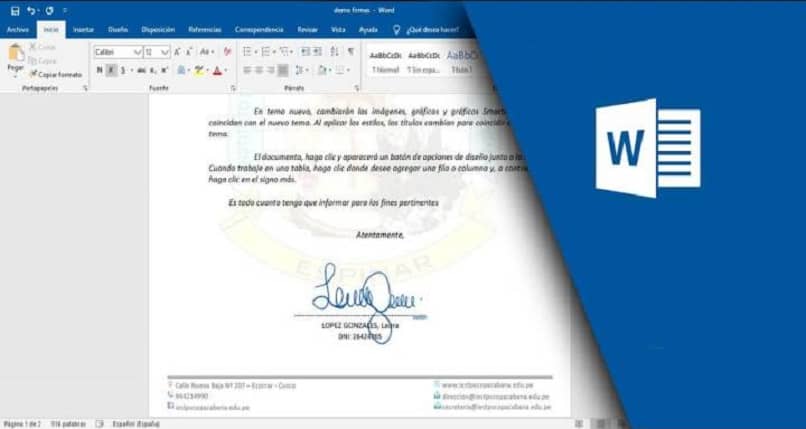
Epoka cyfrowa stopniowo przeniosła wszystkie ważne dokumenty do formatów cyfrowych. Wiąże się to z pewnymi zmianami w sposobie potwierdzania jego autentyczności. Podpis cyfrowy Twoich dokumentów jest rozwiązaniem tego problemu i najlepszym sposobem na jego dostosowanie. Następnie, Jak wstawić podpis w programie Word?
W kilku bardzo prostych krokach. Ale zanim go włożysz, musisz się nauczyć jak to stworzyć i co może dla Ciebie zrobić posiadać podpis cyfrowy. Co więcej, możesz użyć narzędzi Worda, aby spersonalizować swój dokument i dodać do niego linię podpisu, tak jak w dokumencie drukowanym, łatwo weryfikując dokumenty cyfrowe.
Jaki jest pożytek z posiadania podpisu w programie Word?
Podpis cyfrowy działa jako symbol tożsamości, który pozwala walidować dokumenty w kontekście prawnym i regulacyjnymDlatego niezbędne jest przeprowadzanie procedur drogą elektroniczną. Daje to dokumentowi wyższy poziom bezpieczeństwa i gwarantuje jego autentyczność w każdych okolicznościach.
Ten zasób oszczędzaj papier i znacznie usprawnia procesy administracyjne. Ponadto zapewnia lepszą poufność i środki bezpieczeństwa w celu ochrony danych zawartych w każdym dokumencie; wszystko z systemem, który jest łatwiejszy w obsłudze i mniej podatny na fałszowanie podpisów czy dokumentów.
Należy zauważyć, że aby podpis miał moc prawną, potrzebujesz identyfikatora cyfrowego, które można uzyskać na wiele sposobów, takich jak Microsoft Partner.
Mając podpis elektroniczny w programie Word, możesz pracować ze zwykłym edytorem tekstu i mieć Unikalna pieczęć cyfrowa do weryfikacji treści każdego dokumentu szybko. W ten sposób masz doskonałe narzędzie bezpieczeństwa w znajomym i wygodnym środowisku.
Jak mogę utworzyć swój podpis w programie Word i wstawić go?
Pierwszym krokiem do rozpoczęcia pracy z podpisem cyfrowym jest jego utworzenie. Istnieje kilka metod tworzenia podpisu elektronicznego na dokumentach w dowolnym formacie. Aby to zrobić w edytorze tekstu Worda, możesz użyć dwóch metod: narysuj podpis za pomocą kursora lub zeskanuj to ze zdjęcia.
W przypadku pierwszej metody możesz użyć natywnego programu Windows, takiego jak Paint, i narysuj swój podpis do pliku obrazu bez tła, które możesz następnie dodać do dowolnego dokumentu. Alternatywnie możesz zaimportować swój odręczny podpis, robiąc mu zdjęcie i wyodrębniając podpis, aby wstawić go do swoich dokumentów.
W ten sam sposób możesz wprowadzić tekst pisany odręcznie za pomocą pióra Word. Ta opcja, używana głównie na urządzeniach mobilnych, ułatwia pisanie w dokumentach tekstowych. Możesz użyć rysika lub kursora komputera, aby: skieruj pióro i narysuj tekst chcesz wejść.
Następnie możesz kontynuować do zakładka „Wstaw”, aby znaleźć opcję „Obrazy”, gdzie możesz załadować plik obrazu, który go zawiera. Możesz zmienić rozmiar podpisu, aby pasował do linii, o ile ma przezroczyste tło.
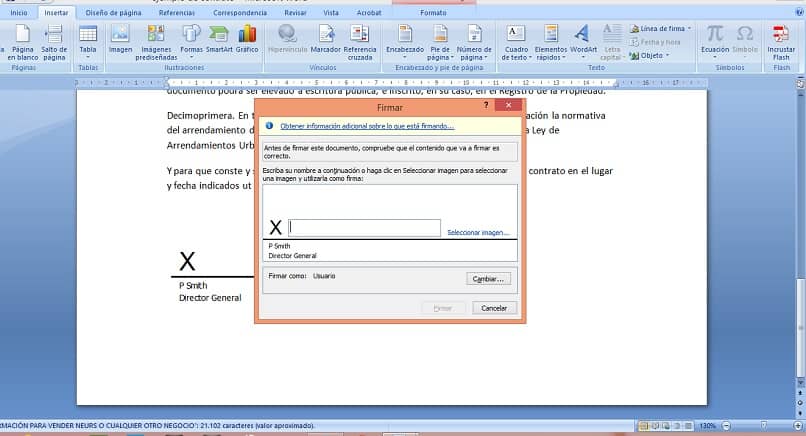
Co muszę zrobić, aby do podpisu dołączyć tekst?
Aby wiersz podpisu zawierał dodatkowe informacje w formacie tekstowym, możesz użyć innego narzędzia na wstążce programu Word, Autotekstu. Aby zastosować tę opcję, musisz otworzyć zakładkę „Wstaw” i zaznacz pole wyboru „Szybkie przedmioty”. Tam zaprogramujesz treść w bloku konstrukcyjnym.
Później, wstawiając podpis, możesz szybko dodaj do niego autotekst do linii podpisu. Korzystając z tej opcji możesz dodać dane, takie jak imię i nazwisko, adres e-mail, numer kontaktowy lub stanowisko.
Jakie są kroki, aby dodać linię do mojego podpisu?
Przed dodaniem podpisu do dokumentu należy wstawić linię podpisu, która nada mu bardziej oficjalny wygląd. Aby dodać ten element, możesz użyć wstążki programu Word; w zakładce „Wstaw”, po prawej stronie znajdziesz opcję „Linia podpisu”. Następnie programujesz tekst, który chcesz dodać do podpisu.
Możesz umieścić ten tekst ręcznie lub skorzystać z zaprogramowanej wcześniej opcji Autotekstu. Tam podajesz imię i nazwisko podpisującego, jego stanowisko i adres e-mail. Następnie klikasz prawym przyciskiem myszy linię i naciśnij opcję „Podpisz”, aby zakończyć procedurę.
Jeśli potrzebujesz umieścić więcej niż jeden podpis w dokumencie, możesz również dodać kilka linii podpisu w tym samym dokumencie, powtarzając proces i ręcznie przesuwając pola podpisu, aby uporządkować je na płaszczyźnie Word.

